Analyse de terrain raster¶
Aspect¶
Calcule l’aspect du modèle numérique de terrain en entrée. La couche raster d’aspect final contient des valeurs de 0 à 360 qui expriment la direction de la pente: en partant du nord (0 °) et en continuant dans le sens des aiguilles d’une montre.
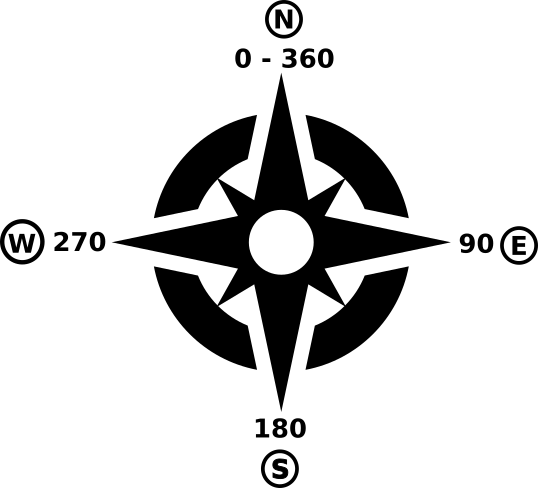
Valeurs d’aspect¶
L” image suivante montre la couche d’aspect reclassée avec une rampe de couleur:
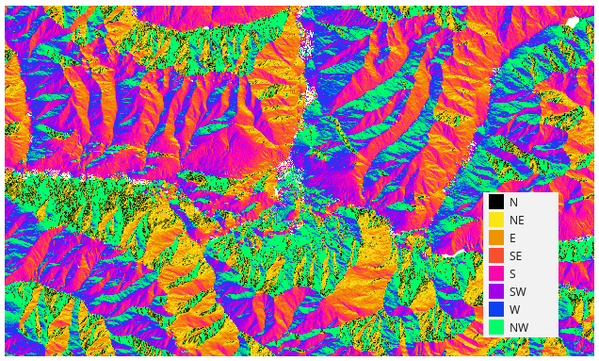
Couche d’aspect reclassée¶
Paramètres¶
Etiquette |
Nom |
Type |
Description |
|---|---|---|---|
Couche d’élévation |
|
[raster] |
Couche raster de modèle de terrain numérique |
Facteur Z |
|
[number] Par défaut: 1.0 |
Exagération verticale. Ce paramètre est utile lorsque les unités Z diffèrent des unités X et Y, par exemple les pieds et les mètres. Vous pouvez utiliser ce paramètre pour régler cela. La valeur par défaut est 1 (pas d’exagération). |
Aspect |
|
[raster] |
Spécifiez la couche raster d’aspect en sortie. Un des:
L’encodage du fichier peut également être modifié ici. |
Sorties¶
Etiquette |
Nom |
Type |
Description |
|---|---|---|---|
Aspect |
|
[raster] |
La couche raster d’aspect de sortie |
Ombrage¶
Calcule la couche raster d’ombrage en fonction d’un modèle de terrain numérique en entrée.
L’ombrage de la couche est calculée en fonction de la position du soleil: vous avez la possibilité de modifier à la fois l’angle horizontal (azimut) et l’angle vertical (élévation du soleil) du soleil.
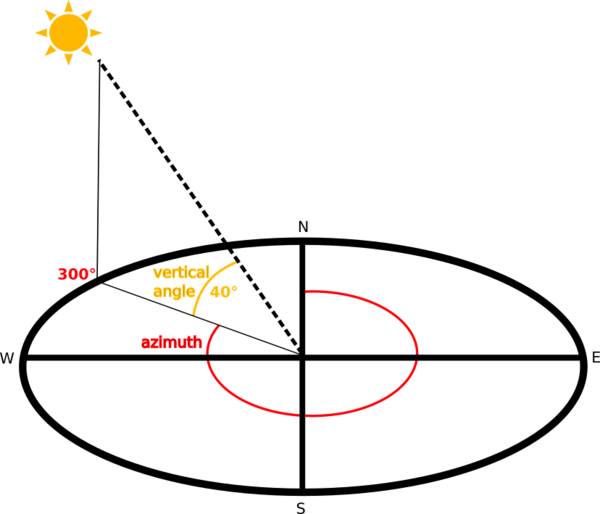
Azimut et angle vertical¶
La couche d’ombrage contient des valeurs comprises entre 0 (ombre complète) et 255 (soleil complet). L” ombrage est généralement utilisée pour mieux comprendre le relief de la région.
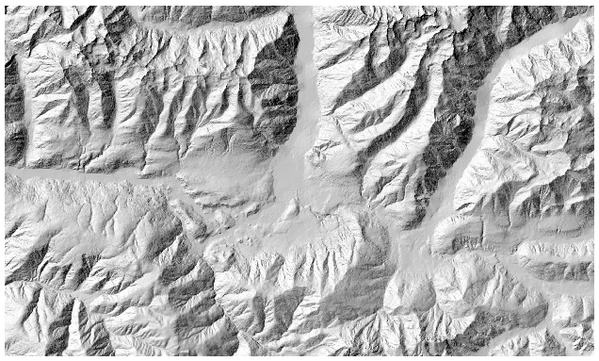
Couche ombrage avec azimut 300 et angle vertical 45¶
Il est particulièrement intéressant de donner à la couche d’ombrage une valeur de transparence et de la comparer avec le raster d’élévation:
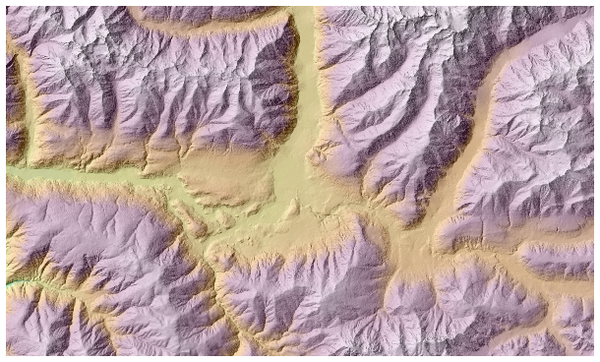
Comparaison de l’ombrage avec la couche d’élévation¶
Paramètres¶
Etiquette |
Nom |
Type |
Description |
|---|---|---|---|
Couche d’élévation |
|
[raster] |
Couche raster de modèle de terrain numérique |
Facteur Z |
|
[number] Par défaut: 1.0 |
Exagération verticale. Ce paramètre est utile lorsque les unités Z diffèrent des unités X et Y, par exemple les pieds et les mètres. Vous pouvez utiliser ce paramètre pour régler cela. Augmenter la valeur de ce paramètre exagérera le résultat final (ce qui le rendra plus « vallonné »). La valeur par défaut est 1 (pas d’exagération). |
Azimut (angle horizontal) |
|
[number] Par défaut: 300.0 |
Réglez l’angle horizontal (en degrés) du soleil (dans le sens des aiguilles d’une montre). Plage: 0 à 360. 0 correspond au nord. |
Angle vertical |
|
[number] Par défaut: 40.0 |
Réglez l’angle vertical (en degrés) du soleil, c’est-à-dire la hauteur du soleil. Les valeurs peuvent aller de 0 (élévation minimale) à 90 (élévation maximale). |
Ombrage |
|
[raster] |
Spécifiez la couche raster ombrage en sortie. Un des:
L’encodage du fichier peut également être modifié ici. |
Sorties¶
Etiquette |
Nom |
Type |
Description |
|---|---|---|---|
Ombrage |
|
[raster] |
Couche raster ombrage en sortie |
Courbes hypsométriques¶
Calcule les courbes hypsométriques pour un modèle d’élévation numérique en entrée. Les courbes sont produites sous forme de fichier csv dans un dossier de sortie spécifié par l’utilisateur.
Une courbe hypsométrique est un histogramme cumulatif des valeurs d’élévation dans une zone géographique.
Vous pouvez utiliser des courbes hypsométriques pour détecter les différences dans le paysage dues à la géomorphologie du territoire.
Paramètres¶
Etiquette |
Nom |
Type |
Description |
|---|---|---|---|
MNT à analyser |
|
[raster] |
Couche raster de modèle de terrain numérique à utiliser pour calculer les altitudes |
Couche limite |
|
[vector: polygon] |
Couche de vecteur de polygone avec les limites des zones utilisées pour calculer les courbes hypsométriques |
Étape |
|
[number] Par défaut: 100.0 |
Distance verticale entre les courbes |
Utiliser % de la surface au lieu de la valeur absolue |
|
[boolean] Par défaut: False |
Ecrire le pourcentage de zone dans le champ « Surface » du fichier CSV au lieu de la zone absolue |
Courbes hypsométriques |
|
[folder] |
Spécifiez le dossier de sortie pour les courbes hypsométriques. Un des:
L’encodage du fichier peut également être modifié ici. |
Sorties¶
Etiquette |
Nom |
Type |
Description |
|---|---|---|---|
Courbes hypsométriques |
|
[folder] |
Répertoire contenant les fichiers avec les courbes hypsométriques. Pour chaque entité de la couche vectorielle d’entrée, un fichier CSV avec des valeurs de zone et d’altitude sera créé. Les noms de fichiers commençant par `` histogramme_ “”, suivis du nom de la couche et de l’ID de l’entité. |
Relief¶
Crée une couche de relief ombrée à partir des données d’élévation numériques. Vous pouvez spécifier la couleur du relief manuellement ou laisser l’algorithme choisir automatiquement toutes les classes de relief.

Couche de relief¶
Paramètres¶
Etiquette |
Nom |
Type |
Description |
|---|---|---|---|
Couche d’élévation |
|
[raster] |
Couche raster de modèle de terrain numérique |
Facteur Z |
|
[number] Par défaut: 1.0 |
Exagération verticale. Ce paramètre est utile lorsque les unités Z diffèrent des unités X et Y, par exemple les pieds et les mètres. Vous pouvez utiliser ce paramètre pour régler cela. Augmenter la valeur de ce paramètre exagérera le résultat final (ce qui le rendra plus « vallonné »). La valeur par défaut est 1 (pas d’exagération). |
Générez automatiquement des classes de relief |
|
[boolean] Par défaut: False |
Si vous cochez cette option, l’algorithme créera automatiquement toutes les classes de couleurs en relief |
Couleurs de relief Optionnel |
|
[table widget] |
Utilisez le widget de tableau si vous souhaitez choisir les couleurs de relief manuellement. Vous pouvez ajouter autant de classes de couleurs que vous le souhaitez: pour chaque classe, vous pouvez choisir la limite inférieure et supérieure et enfin en cliquant sur la ligne de couleur, vous pouvez choisir la couleur grâce au widget couleur. 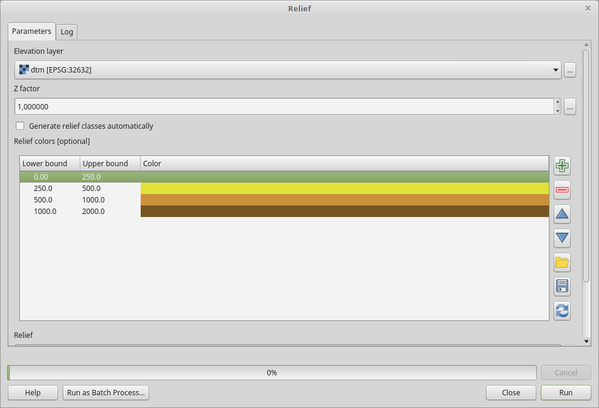
Réglage manuel des classes de couleurs relief¶ Les boutons dans le panneau de droite vous permettent: d’ajouter ou de supprimer des classes de couleurs, de modifier l’ordre des classes de couleurs déjà définies, d’ouvrir un fichier existant avec des classes de couleurs et d’enregistrer les classes actuelles en tant que fichier. |
Relief |
|
[raster] Default: |
Spécifiez la couche raster en relief de sortie. Un des:
L’encodage du fichier peut également être modifié ici. |
Distribution de fréquence |
|
[table] Par défaut: |
Spécifiez le tableau CSV pour la distribution de fréquence de sortie. Un des:
L’encodage du fichier peut également être modifié ici. |
Sorties¶
Etiquette |
Nom |
Type |
Description |
|---|---|---|---|
Relief |
|
[raster] |
Couche raster en relief de sortie |
Distribution de fréquence |
|
[table] |
La distribution de fréquence de sortie |
Indice de rugosité¶
Calcule la mesure quantitative de l’hétérogénéité du terrain décrite par Riley et al. (1999). Il est calculé pour chaque emplacement, en résumant le changement d’altitude dans la grille de 3x3 pixels.
Chaque pixel contient la différence d’élévation d’une cellule centrale et des 8 cellules qui l’entourent.
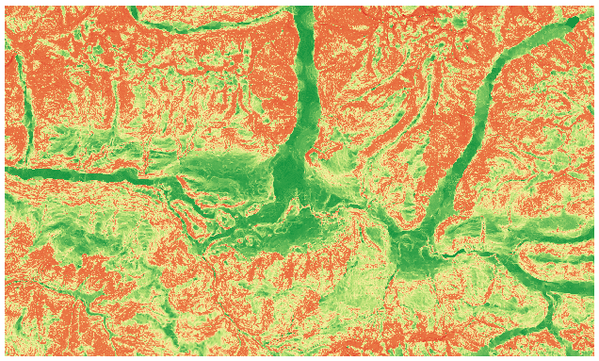
Couche de rugosité des valeurs faibles (rouge) aux valeurs élevées (vert)¶
Paramètres¶
Etiquette |
Nom |
Type |
Description |
|---|---|---|---|
Couche d’élévation |
|
[raster] |
Couche raster de modèle de terrain numérique |
Facteur Z |
|
[number] Par défaut: 1.0 |
Exagération verticale. Ce paramètre est utile lorsque les unités Z diffèrent des unités X et Y, par exemple les pieds et les mètres. Vous pouvez utiliser ce paramètre pour régler cela. Augmenter la valeur de ce paramètre exagérera le résultat final (ce qui le rendra plus robuste). La valeur par défaut est 1 (pas d’exagération). |
Rugosité |
|
[raster] Default: |
Spécifiez la couche raster de rugosité en sortie. Un des:
L’encodage du fichier peut également être modifié ici. |
Sorties¶
Etiquette |
Nom |
Type |
Description |
|---|---|---|---|
Rugosité |
|
[raster] |
Couche raster de rugosité en sortie |
Pente¶
Calcule la pente d’une couche raster en entrée. La pente est l’angle d’inclinaison du terrain et s’exprime en degrés.
Dans l’image suivante, vous pouvez voir à gauche la couche DTM avec l’élévation du terrain tandis qu’à droite la pente calculée:
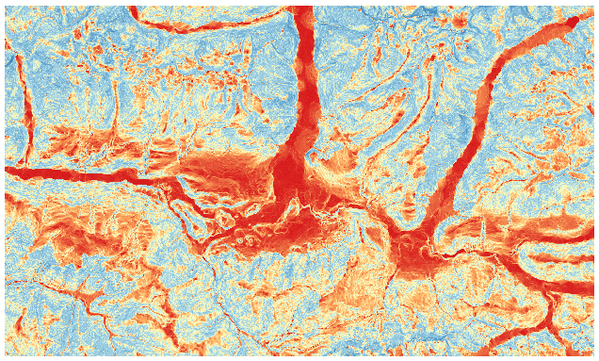
Zones plates en rouge, zones escarpées en bleu¶
Paramètres¶
Etiquette |
Nom |
Type |
Description |
|---|---|---|---|
Couche d’élévation |
|
[raster] |
Couche raster de modèle de terrain numérique |
Facteur Z |
|
[number] Par défaut: 1.0 |
Exagération verticale. Ce paramètre est utile lorsque les unités Z diffèrent des unités X et Y, par exemple les pieds et les mètres. Vous pouvez utiliser ce paramètre pour régler cela. Augmenter la valeur de ce paramètre exagérera le résultat final (le rendant plus raide). La valeur par défaut est 1 (pas d’exagération). |
Pente |
|
[raster] Default: |
Spécifiez la couche raster de pente de sortie. Un des:
L’encodage du fichier peut également être modifié ici. |
Sorties¶
Etiquette |
Nom |
Type |
Description |
|---|---|---|---|
Pente |
|
[raster] |
Couche raster de pente de sortie |